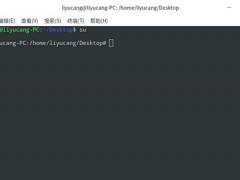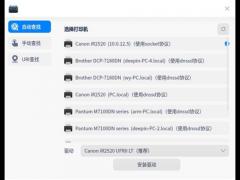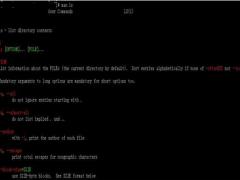UOS系统怎么添加打印机?UOS系统连接打印机的方法
时间:2021-12-02 来源:系统之家
现在的国产系统主要都是通过Linux来进行开发和研究,uos系统也不例外。作为一款较为出色的国产系统,有很多人都在进行使用,小编这边就给大家简单说明一下系统关于打印机的连接方法。
UOS系统怎么添加打印机?
添加打印机
在打印管理器界面,点击+,可选择 自动查找、手动查找、URI 查找,添加打印机。
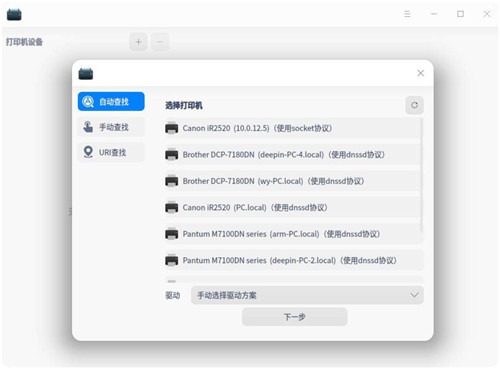
自动查找
1、点击 自动查找 按钮,会加载出打印机列表,选择需要添加的打印机。
2、选好打印机后,会加载出驱动列表,默认选择推荐打印机驱动。若选择手动驱动方案,则会跳转到手动选择打印机驱动界面。
3、点击 安装驱动,进入安装界面。
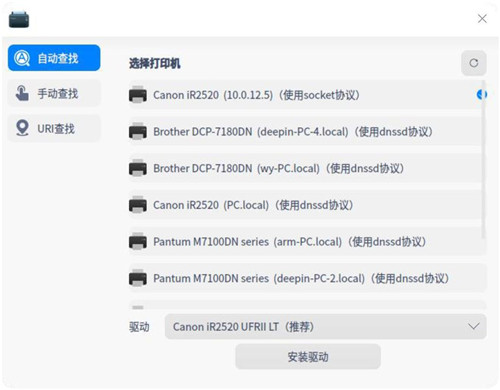
手动查找
1、点击 手动查找 按钮,输入主机名或 IP 查找打印机,系统通过各种协议扫描打印机。
说明:如果使用 samba 协 议,在查找打印机时,会弹出用户名、密码和群组输入框。其中群组默认当前用户域,如果没有,则默认为 workgroup。
1、选好打印机后,会加载出驱动列表,默认选择推荐打印机驱动。若没有加载出驱动列表,则选择手动驱动方案,则会跳转到手动选择打印机驱动界面。
2、点击 安装驱动,进入安装界面。
URI 查找
1、在自动查找和手动查找的情况下都不能查询到打印机时,可通过URI查找并安装打印驱动。
2、点击 URI 查找 按钮,输入打印机的 URI。
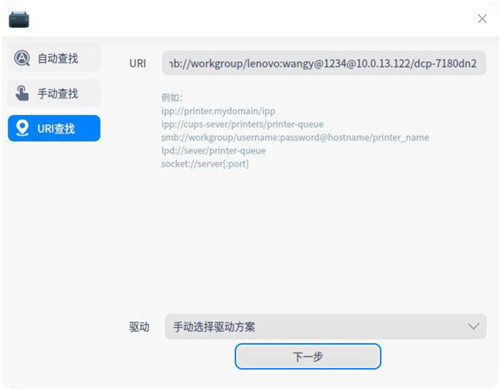
3、系统默认选择手动驱动方案安装,点击 下一步 ,进入选择驱动界面。
4、用户选择对应的驱动,点击 安装驱动,进入安装界面。
相关信息
-
-
2021/12/06
uos系统怎么获取管理权限?uos系统获得权限的方法 -
2021/12/02
UOS系统怎么添加打印机?UOS系统连接打印机的方法 -
2021/11/26
Linux Kernel版本号后面为什么有加号?Linux Kernel去除版本号后面加号的方法
-
-
Linux修改man pages文字颜色的命令是什么?Linux修改man pages文字颜色技巧
Linux怎么修改man pages文字颜色呢?用户们可是需要用命令来修改的哦,小编特意整理了很多命令代码给大家,有需要的看下文提取哦。...
2021/11/18
-
deepin系统任务管理器的快捷键怎么设置?deepin系统任务管理器快捷键设置方法
最近更新的系统deepin还算是好用,已经有非常多的用户已经安装使用了。deepin系统中有一款十分重要的功能就是任务管理器,但是在deepin系统中没有设置默认的快捷方式,我们在使用...
2021/09/26
系统教程栏目
栏目热门教程
- 1 deepin系统怎么安装windows系统?deepin系统换成Win10系统方法教学
- 2 Linux CentOS系统要怎么安装?Linux CentOS系统安装方法教学
- 3 deepin系统任务管理器的快捷键怎么设置?deepin系统任务管理器快捷键设置方法
- 4 Linux系统怎么查看电脑的磁盘空间?
- 5 deepin系统软件默认安装位置怎么查看?deepin系统软件默认安装位置查看方法
- 6 Linux系统查看电脑的磁盘空间的详细教程
- 7 Linux CentOS系统忘记密码怎么办?Linux CentOS找回密码教程
- 8 Kali Linux如何修改默认whisker菜单图标?
- 9 deepin系统怎么分区?deepin系统分区方法介绍
- 10 deepin系统任务管理器的快捷键怎么设置?deepin系统任务管理器快捷键设置方法
人气教程排行
- 1 打开office显示:你的office许可证有问题,你可能是盗版软件的受害者怎么办?
- 2 Win10 21H1值得更新吗 到底要不要升级到21H1
- 3 Win10 21H1和20H2哪个好 21H1和20H2系统详细对比
- 4 2021索尼imx传感器天梯图 imx传感器天梯图排行榜2021
- 5 百度网盘内容有违规内容无法下载怎么办?百度网盘内容有违规内容无法下载解决办法
- 6 电脑提示Wtautoreg.exe无法找到入口怎么解决?
- 7 Windows10 21H1稳定兼容性如何,值得更新吗?
- 8 vivo手机可以安装华为鸿蒙系统吗?vivo鸿蒙系统怎么申请?
- 9 剪映Windows电脑专业版的草稿默认保存路径在哪?
- 10 王者荣耀铭文大全 王者荣耀所有铭文介绍图鉴
站长推荐
热门系统下载
- 1 Windows 10 微软官方安装工具
- 2 微软 MSDN原版 Windows 7 SP1 64位专业版 ISO镜像 (Win7 64位)
- 3 微软MSDN 纯净版 Windows 10 x64 21H1 专业版 2021年5月更新
- 4 微软 MSDN原版 Windows 7 SP1 64位旗舰版 ISO镜像 (Win7 64位)
- 5 微软 MSDN原版 Windows 7 SP1 32位专业版 ISO镜像 (Win7 32位)
- 6 绿茶系统 Ghost Win10 64位 稳定版下载-绿茶系统 Ghost Win10 64位下载 V2022.03 装机版
- 7 微软MSDN Windows 10 x64 正式版 2004 19041.264 2020年5月更新
- 8 微软MSDN Windows 10 x64 20H2 2020年10月更新19042.631
- 9 2022年电脑系统WIN7 64位旗舰版下载-电脑系统win7最新版下载
- 10 电脑公司 Ghost Win7 32位 稳定版下载-电脑公司 Ghost Win7 32位下载 V2022.03 无广告版